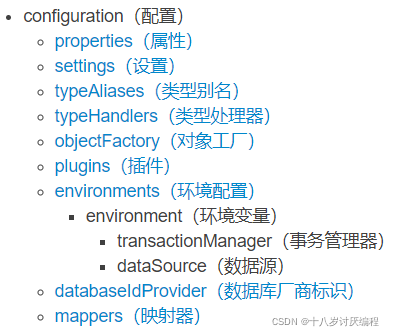Mapper代理开发
使用Mapper代理的好处
之前我们写的代码是基本使用方式,它也存在硬编码的问题,如下:

这里调用 selectList() 方法传递的参数是映射配置文件中的 namespace.id值。这样写也不便于后期的维护。如果使用 Mapper 代理方式(如下图)则不存在硬编码问题。

通过上面的描述可以看出 Mapper 代理方式的目的:
- 解决原生方式中的硬编码
- 简化后期执行SQL
Mybatis 官网也是推荐使用 Mapper 代理的方式。

使用Mapper代理的要求
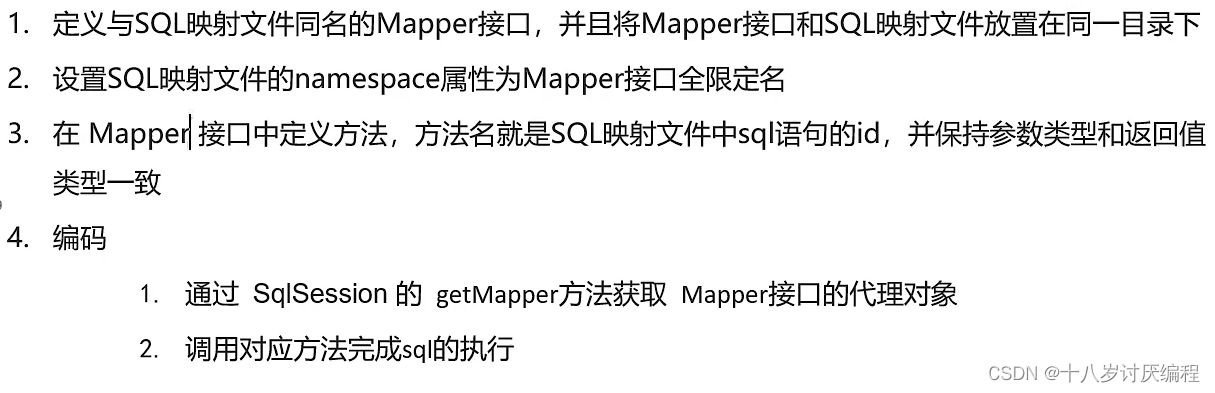
步骤详解:
①定义与SQL映射文件同名的Mapper接口,并且将Mapper接口和SQL映射文件放置在同一目录下。如下图:
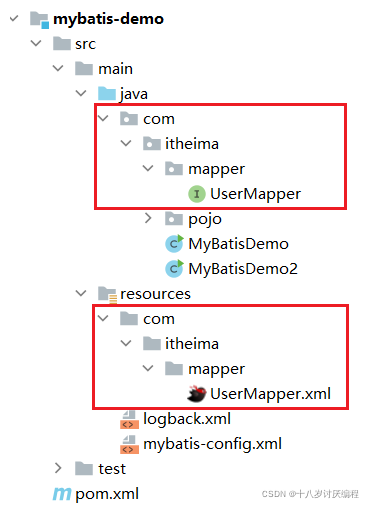
不能直接把xml文件移动到一个文件夹中去,违背了maven配置文件与代码分离的思想。因为最后编译之后java文件夹与resources文件夹是会合并的,我们可以利用这一点在resources文件夹中。创造一个层级一模一样的文件夹把配置文件放进去。这样编译之后他们实际是在一个文件夹下面的。
注意:在这个过程中我们会发现在resources文件夹中不能创建package,只有Directory这个选项,我么利用它也可以达到相同的目的。但是在原来创建package我们使用.来区别层级,而在Directory我们是使用/来区别层级扫描二维码关注公众号,回复: 14139930 查看本文章
②设置SQL映射文件的namespace属性为Mapper接口全限定名
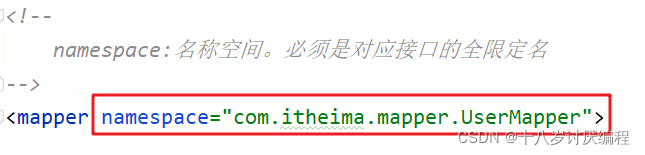
全限定名:包名+类名(中间使用
.分割的,不是/,否则成路径了)
③在 Mapper 接口中定义方法,方法名就是SQL映射文件中sql语句的id,并保持参数类型和返回值类型一致
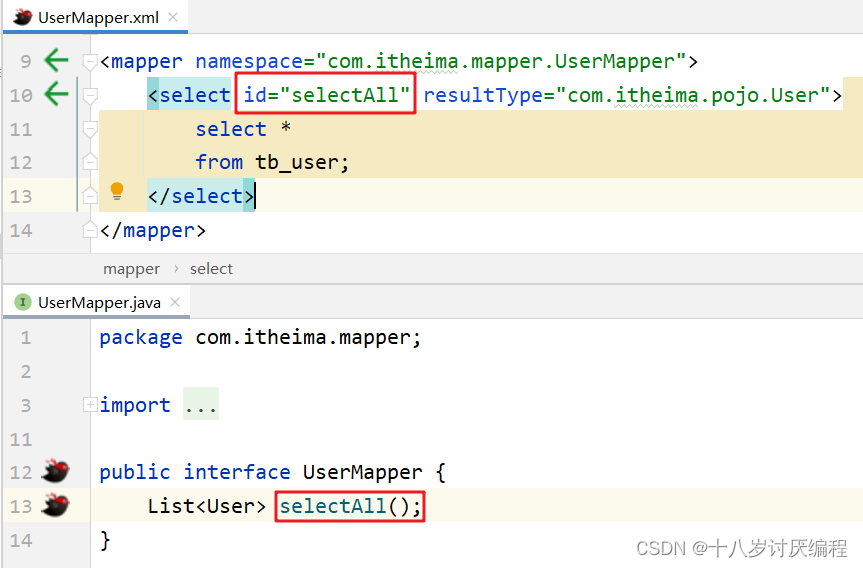
代码实现:
-
在
com.itheima.mapper包下创建 UserMapper接口,代码如下:public interface UserMapper { List<User> selectAll(); } -
在
resources下创建com/itheima/mapper目录,并在该目录下创建 UserMapper.xml 映射配置文件<!-- namespace:名称空间。必须是对应接口的全限定名 --> <mapper namespace="com.itheima.mapper.UserMapper"> <select id="selectAll" resultType="com.itheima.pojo.User"> select * from tb_user; </select> </mapper> -
在
com.itheima包下创建 MybatisDemo2 测试类,代码如下:/** * Mybatis 代理开发 */ public class MyBatisDemo2 { public static void main(String[] args) throws IOException { //1. 加载mybatis的核心配置文件,获取 SqlSessionFactory String resource = "mybatis-config.xml"; InputStream inputStream = Resources.getResourceAsStream(resource); SqlSessionFactory sqlSessionFactory = new SqlSessionFactoryBuilder().build(inputStream); //2. 获取SqlSession对象,用它来执行sql SqlSession sqlSession = sqlSessionFactory.openSession(); //3. 执行sql //3.1 获取UserMapper接口的代理对象 UserMapper userMapper = sqlSession.getMapper(UserMapper.class); List<User> users = userMapper.selectAll(); System.out.println(users); //4. 释放资源 sqlSession.close(); } }
注意:
如果Mapper接口名称和SQL映射文件名称相同(不区分大小写),并在同一目录下,则可以使用包扫描的方式简化SQL映射文件的加载。也就是将核心配置文件的加载映射配置文件的配置修改为
<mappers>
<!--加载sql映射文件-->
<!-- <mapper resource="com/itheima/mapper/UserMapper.xml"/>-->
<!--Mapper代理方式-->
<package name="com.itheima.mapper"/>
</mappers>
不管有多少个映射文件,只需要一行代码就可以搞定。
MyBatis核心配置文件
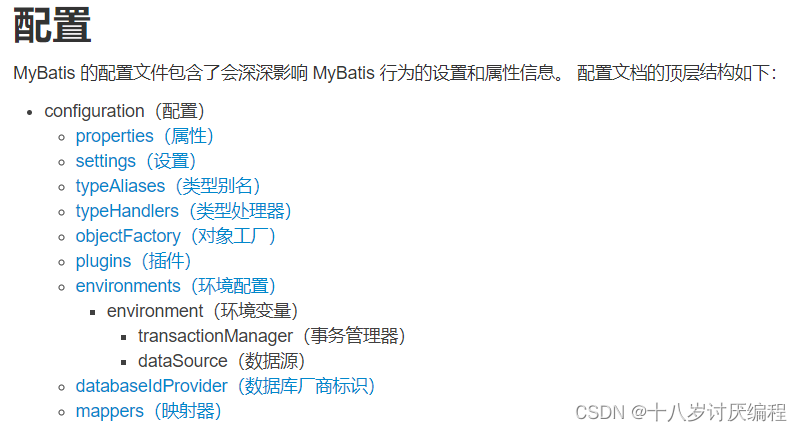
多环境配置
在核心配置文件的 environments 标签中其实是可以配置多个 environment ,使用 id 给每段环境起名,在 environments 中使用 default='环境id' 来指定使用哪儿段配置。我们一般就配置一个 environment 即可。
<environments default="development">
<environment id="development">
<transactionManager type="JDBC"/>
<dataSource type="POOLED">
<!--数据库连接信息-->
<property name="driver" value="com.mysql.jdbc.Driver"/>
<property name="url" value="jdbc:mysql:///mybatis?useSSL=false"/>
<property name="username" value="root"/>
<property name="password" value="1234"/>
</dataSource>
</environment>
<environment id="test">
<transactionManager type="JDBC"/>
<dataSource type="POOLED">
<!--数据库连接信息-->
<property name="driver" value="com.mysql.jdbc.Driver"/>
<property name="url" value="jdbc:mysql:///mybatis?useSSL=false"/>
<property name="username" value="root"/>
<property name="password" value="1234"/>
</dataSource>
</environment>
</environments>=
类型别名
在映射配置文件中的 resultType 属性需要配置数据封装的类型(类的全限定名)。而每次这样写是特别麻烦的,Mybatis 提供了 类型别名(typeAliases) 可以简化这部分的书写。
首先需要现在核心配置文件中配置类型别名,也就意味着给pojo包下所有的类起了别名(别名就是类名),不区分大小写。内容如下:
<typeAliases>
<!--name属性的值是实体类所在包-->
<package name="com.itheima.pojo"/>
</typeAliases>
通过上述的配置,我们就可以简化映射配置文件中 resultType 属性值的编写
<mapper namespace="com.itheima.mapper.UserMapper">
<select id="selectAll" resultType="user">
select * from tb_user;
</select>
</mapper>
配置标签时要遵守前后顺序,否则会报错。
顺序如下: